wifi流量怎么查看 电脑上网流量查询方法
更新时间:2023-12-07 12:55:17作者:jiang
随着无线网络的普及,人们对于网络流量的管理变得越来越重要,尤其是在使用电脑上网时,我们常常需要了解自己的网络流量使用情况,以便掌握流量消耗情况并做出相应的调整。如何有效地查看电脑上网流量呢?下面将介绍一些简单实用的方法,帮助大家轻松掌握自己的网络流量使用情况。
具体方法:
1.首先我们打开我们的电脑,在电脑桌面空白处右键单击。在弹出的菜单中选择“ 显示设置”。
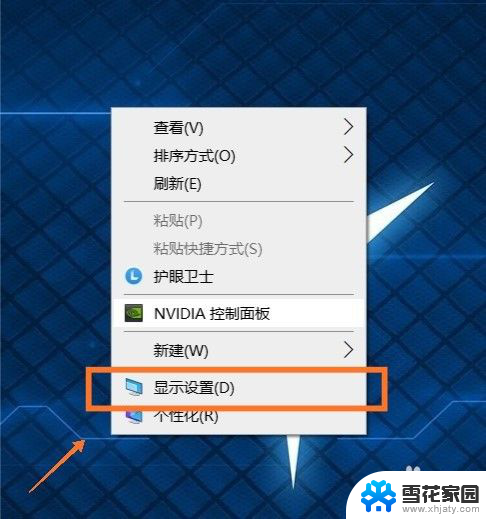
2.点击“显示设置”后会进入下一页面,在该页面中我们单击位于左上角的“主页”。
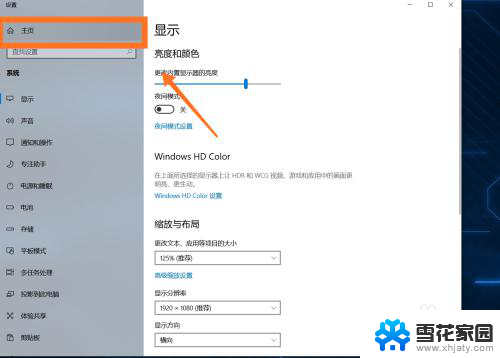
3.在主页的众多选项栏中我们找到位于第二行第一列的“网络和Internet ”并点击进入。
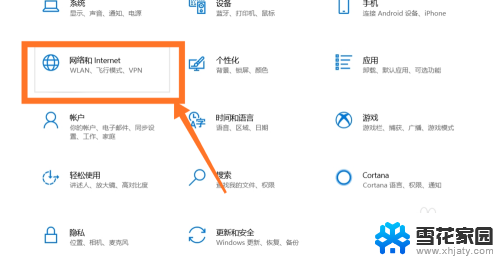
4.然后我们在左侧的9个选项中找到“数据使用量”进入后我们就可以看见我们电脑的流量使用情况啦!
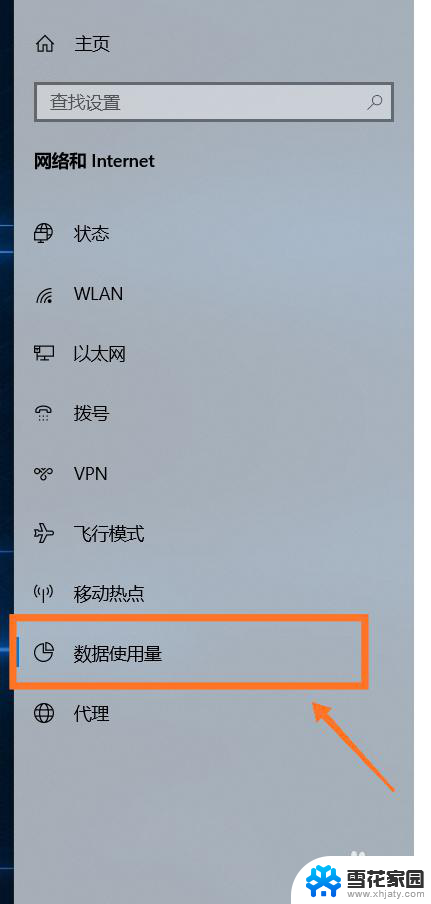
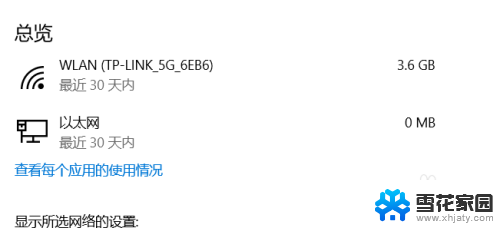
5.如果我们想知道具体每个应用流量的使用情况,我们可以点击“查看 每个应用的使用情况”。这样我们就可以清晰的看见我们电脑上应用的流量使用情况啦!
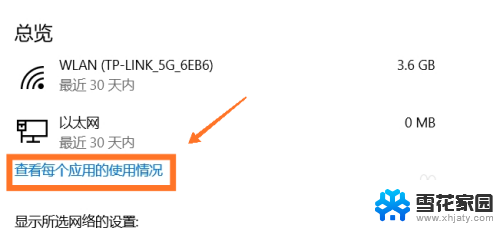
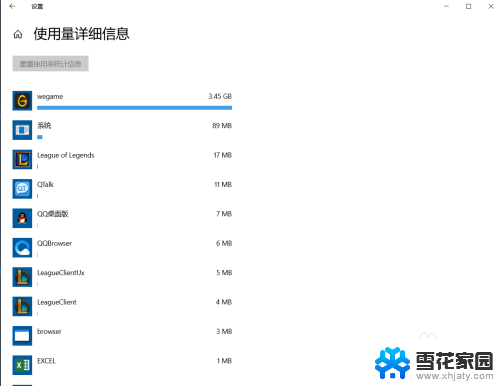
以上就是如何查看wifi流量的全部内容,如果有需要的用户,可以根据小编提供的步骤进行操作,希望对大家有所帮助。
wifi流量怎么查看 电脑上网流量查询方法相关教程
-
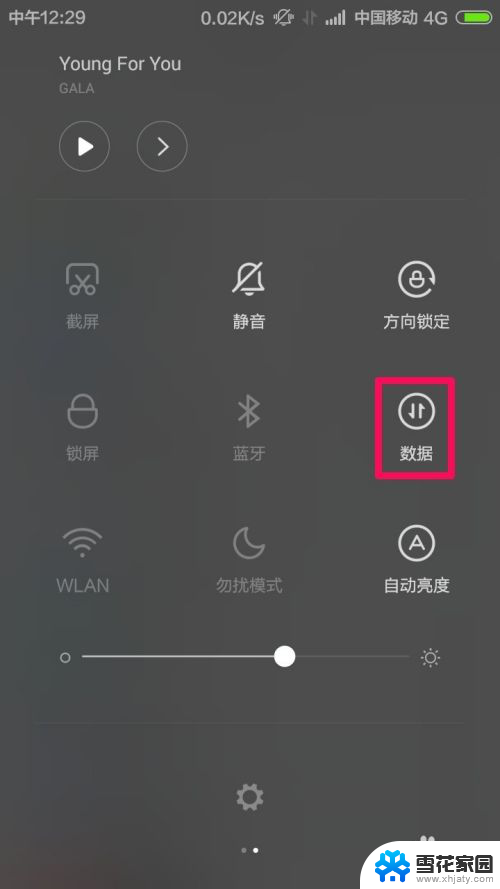 怎么让电脑用手机流量上网 如何利用手机流量让电脑上网
怎么让电脑用手机流量上网 如何利用手机流量让电脑上网2023-12-21
-
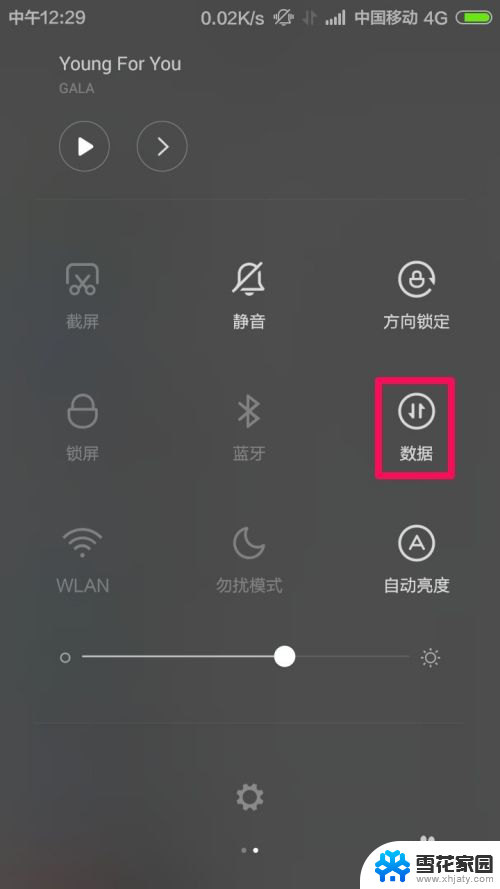 手机流量怎么连接电脑用 用手机流量给电脑上网的步骤
手机流量怎么连接电脑用 用手机流量给电脑上网的步骤2024-04-14
-
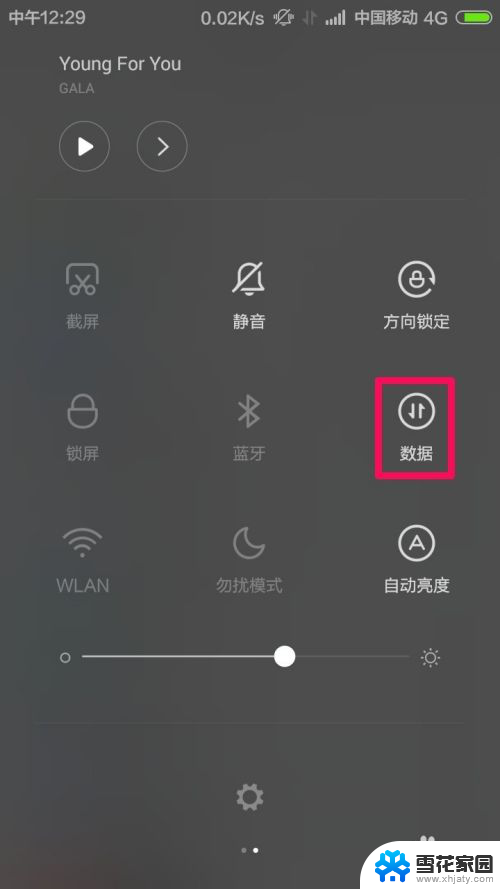 电脑怎么连接手机流量 电脑如何共享手机流量上网
电脑怎么连接手机流量 电脑如何共享手机流量上网2024-06-16
-
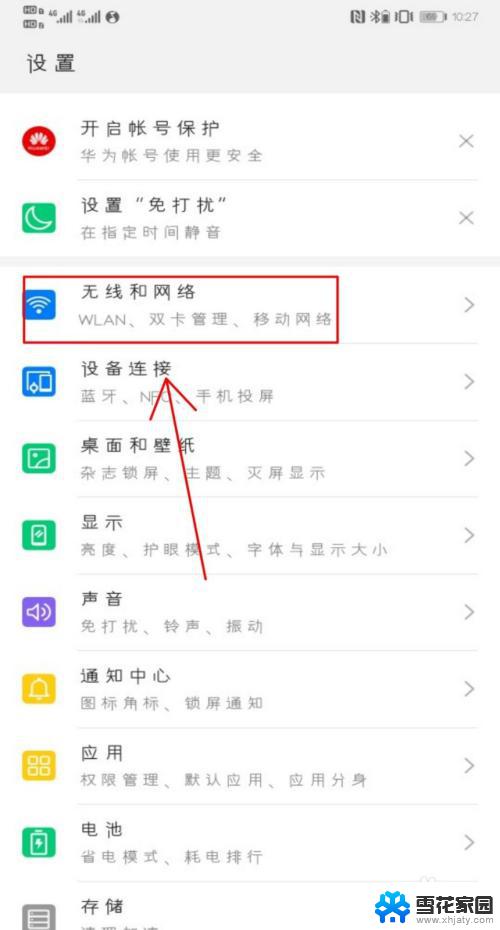 怎么让电脑连手机流量 如何在电脑上使用手机流量
怎么让电脑连手机流量 如何在电脑上使用手机流量2024-07-07
- 笔记本能用手机流量上网吗 电脑如何通过手机热点使用流量上网
- 手机没有流量怎么连接wifi 手机不用wifi如何上网
- 苹果手机查看耳机电量 怎么在苹果手机上查看耳机电量
- 苹果怎么看耳机电量 怎么在苹果手机上查看耳机的电量
- wifi密码查看器如何查看密码 电脑上查看WIFI密码的方法
- 如何查看ipadpencil的剩余电量 iPad 如何查看 Apple Pencil 电量
- 无线网已连接但无法访问网络 电脑显示已连接无线网络但无法上网怎么办
- 桌面快捷方式图标怎么去掉箭头 桌面快捷方式图标箭头去除方法
- 电脑台式没有声音 台式电脑没有声音怎么修复
- .gz文件解压 Linux怎么解压.gz文件
- 电脑显示屏图标变大了怎么恢复 电脑桌面图标变大了怎么调整
- 壁纸滚动怎么设置 如何在电脑上设置滚动壁纸
电脑教程推荐